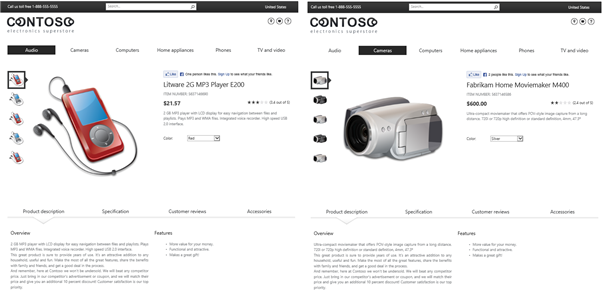Napomena: Želimo da vam što pre pružimo najnoviji sadržaj pomoći čim na vašem jeziku. Ova stranica je prevedena automatski i može da sadrži gramatičke greške ili netačnosti. Naš cilj je da ovaj sadržaj bude koristan. Možete li nam na dnu ove stranice saopštiti da li su vam informacije bile od koristi? Ovo je članak na engleskom jeziku za brzu referencu.
Pre nego što počnete
Pre nego što dodelite stranicu kategorije i stranicu stavke kataloga, proverite sledeće:
-
Omogućite upravlja za navigaciju.
-
Kreirate skup termina za navigaciju. Pogledajte članak Kreiranje termina u skupu termina i upravljanje.
-
Uradite nešto od sledećeg:
-
Navedite da SharePoint će automatski kreirati stranicu kategorije i kataloga stavka stranice kada se povežete lokaciju za objavljivanje sa katalogom.
-
Kreirati stranicu kategorije i stranicu stavke kataloga. Pogledajte Kako da: Prilagođavanje rasporeda na stranici lokacije na osnovu kataloga u sistemu SharePoint 2013.
-
-
Vi ste član SharePoint grupe vlasnika.
Dodeljivanje kategorije stranicu i stranicu stavke kataloga termina
Kada dodelite stranicu kategorije termina, stranicu koju ste naveli će takođe biti dodeljen podređenih termin.
Važno: Trebalo bi da samo dodelite kategoriju stranica i stavke kataloga termina ako skup termina koristi kao skup za sadržaj kataloga označavanja termina.
-
U postavkama

-
Na stranici Postavke lokacije, u odeljku Administracija lokacije izaberite stavku Upravljanje skladištem termina.
-
Na stranici Upravljanje skladištem termina , u odeljku Skladište termina KLASIFIKACIJE izaberite termin koji želite da dodelite stranicu kategorije i stranicu stavke kataloga.
-
Izaberite karticu TERM-DRIVEN stranice.
-
Da biste dodelili stranicu kategorije termina, u odeljku Postavke ciljne stranice , potvrdite izbor u polju za potvrdu Promeni ciljnu stranicu za taj termin, a zatim otkucajte URL adresu stranice kategorije koju želite da dodelite. Druga mogućnost je da kliknite na dugme Pregledaj , a zatim izaberite kategoriju stranicu koju želite da dodelite termin.
-
Da biste dodelili stranicu kategorije podređenih termina, potvrdite izbor u polju za potvrdu Promeni ciljnu stranicu za decu ovaj termin, a zatim otkucajte URL adresu stranice kategorije koju želite da dodelite. Druga mogućnost je da kliknite na dugme Pregledaj , a zatim izaberite kategoriju stranicu koju želite da dodelite podređenih termin.
-
Da biste dodelili stranicu stavke kataloga za katalog stavke koje su označene trenutni termina, izaberite Stranicu stavke kataloga promena za ovu kategoriju, a zatim otkucajte URL adresu stranicu stavke kataloga koji želite da dodelite. Druga mogućnost je da kliknite na dugme Pregledaj , a zatim izaberite stranicu stavke kataloga koji želite da dodelite stavkama kataloga koje su označene termin.
-
Da biste dodelili stranicu stavke kataloga za katalog stavke koje su označene sa detetom od trenutnog termina, izaberite Stranicu stavke kataloga promena za decu u toj kategoriji, a zatim otkucajte URL adresu stranicu stavke kataloga koji želite da dodelite. Druga mogućnost je da kliknite na dugme Pregledaj , a zatim izaberite stranicu stavke kataloga koji želite da dodelite.
Na stranici kategorije i stranicu stavke kataloga
Kategorije stranice i stranica stavke kataloga su rasporedi na stranicama koje možete da koristite da biste prikazali sadržaj kataloga u dosledan način preko vaše lokacije. Korišćenjem ove stranice, ne morate da kreirate mnogo pojedinačnih stranica za sadržaj koji želite da prikažete u dosledan stvari na vašoj lokaciji.
Na primer, pretpostavimo da ste na Veb lokaciji koja prodaje elektronske uređaje. Raspored i strukturu na stranicu koja prikazuje MP3 plejera bi trebalo da bude u skladu sa raspored i strukturu na stranicu koja prikazuje kamere. Dakle, umesto kreiranja jednu stranicu da biste prikazali MP3 plejera i jednu stranicu da biste prikazali kamere, možete da kreirate jednu stranicu kategorije i koristite ovo da biste prikazali sadržaj za obe grupe proizvoda.
Evo primera koji prikazuje kako jedna stranica kategorije se koristi za prikazivanje dve različite kategorije proizvoda.
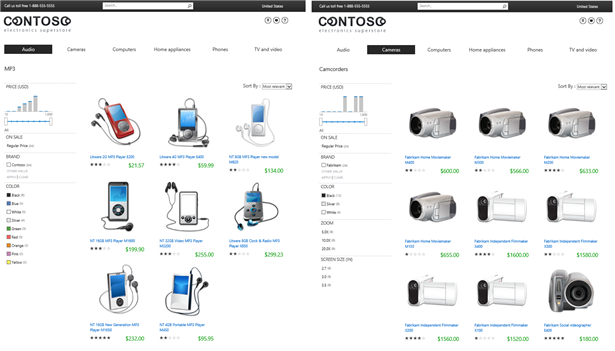
Slično tome, raspored i strukturu stranicu koja prikazuje MP3 plejer bi trebalo da bude u skladu sa raspored i strukturu stranicu koja prikazuje kameru. Umesto kreiranja jednu stranicu za svaku zasebnu stavku, možete da kreirate stranicu stavke kataloga, kao i da ih koristite ovo da biste prikazali sadržaj za svaku stavku.
Evo primera koji prikazuje kako jednu stranicu stavke kataloga se koristi za prikazivanje dve odvojene proizvoda.